IT菜鸟之虚拟机VMware的安装
老师说过,如果想学好Linux,最好不要在实体机上安装Linux,因为学习需要经常折腾,在实体机上做实验,出现故障就要重新安装,这样绝大多数时间都会浪费在安装上。
这时我们需要一个工具,它就是虚拟机。目前主流的虚拟机有很多种,免费的有vitruebox,收费有vmware,老师给提供了vmware安装包,故记录一下vmware的安装。
首先需要下载一个安装程序,目前可以通过两种方式安装,一种通过安装文件,一种是绿色安装。
两种安装方式差异在于,第一种安装需要下载很大的文件,而且在安装时,需要写入到系统的服务项和注册表中,会使系统变的臃肿。
而使用绿色版,直接运行绿化程序即可,不会产生垃圾文件。优点是快捷且文件体积较小。但缺点是其安装文件一般会精简,有些功能无法实现,另外绿色版本一边不会处理系统环境,有些电脑可能无法使用。
这里说的是vmware workstation 10安装,演示第一种安装版。
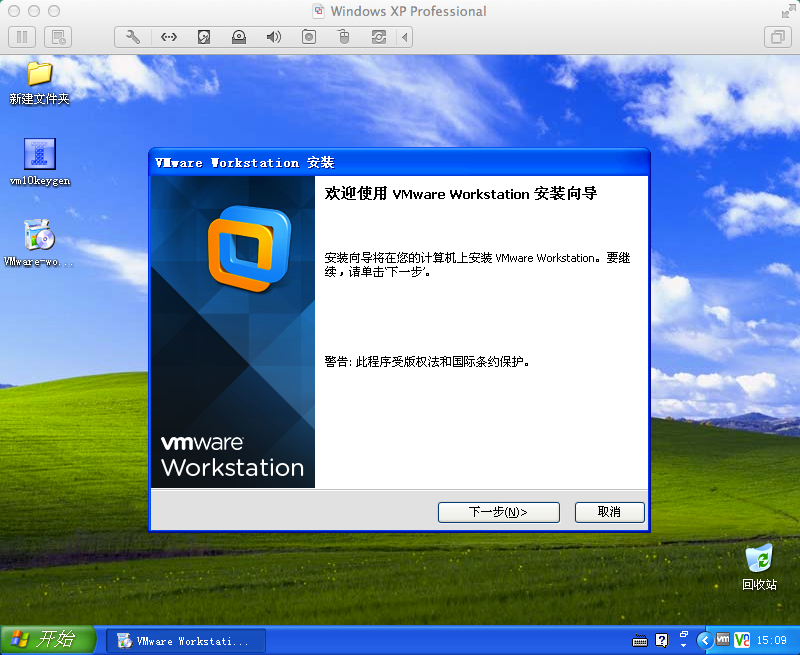
双击安装程序,待其加载安装文件,之后就会出现欢迎界面。点下一步。
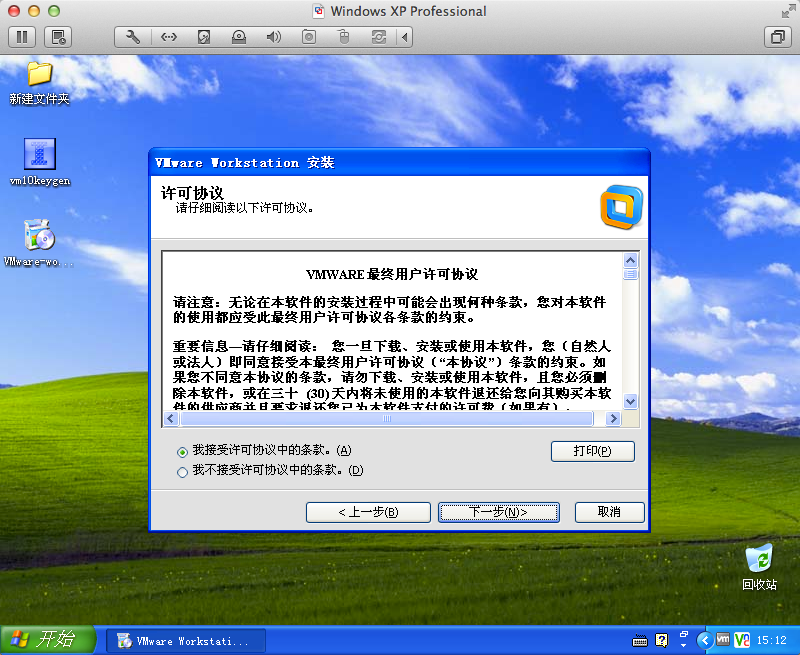
之后接受协议。

接着可以选典型,不过这里选的是自定义。
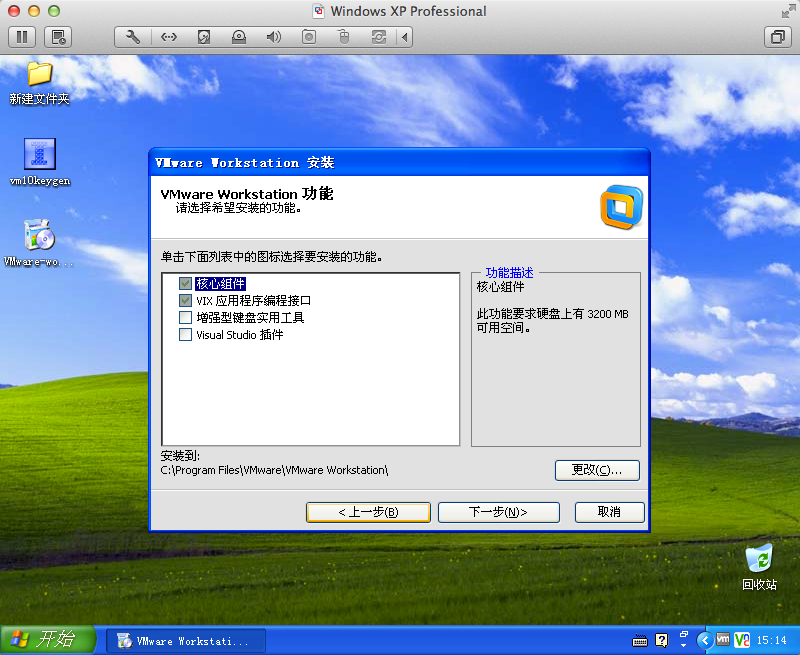
这里可选择需要安装的服务,上面两个是必装的,第三个是增强键盘功能,第四个是个编程软件插件,下面可以修改程序安装地址。

这里可以设置以后虚拟机的默认保存路径,下面可以设置HTTPS的默认端口。
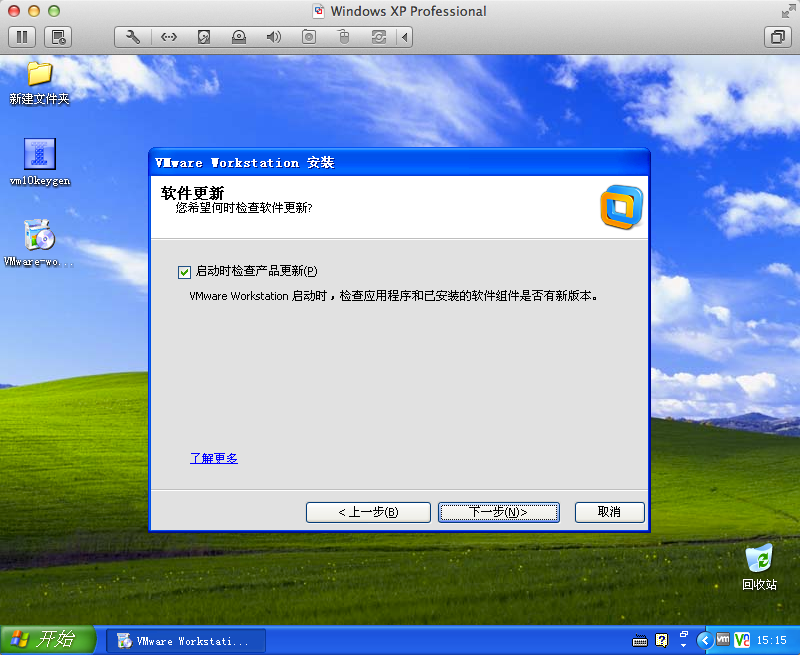
是否自动检测产品更新。
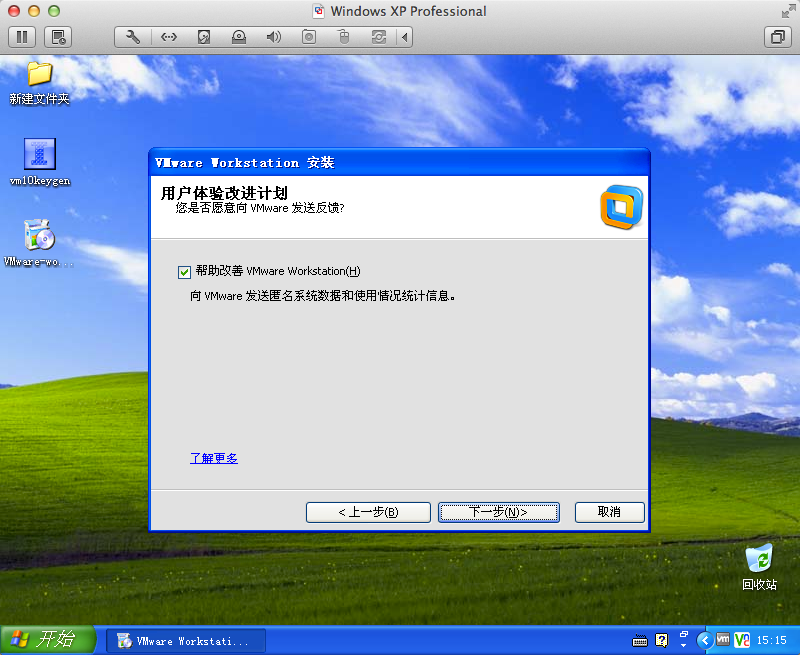
选择这个程序就会定期匿名上传一些报告。
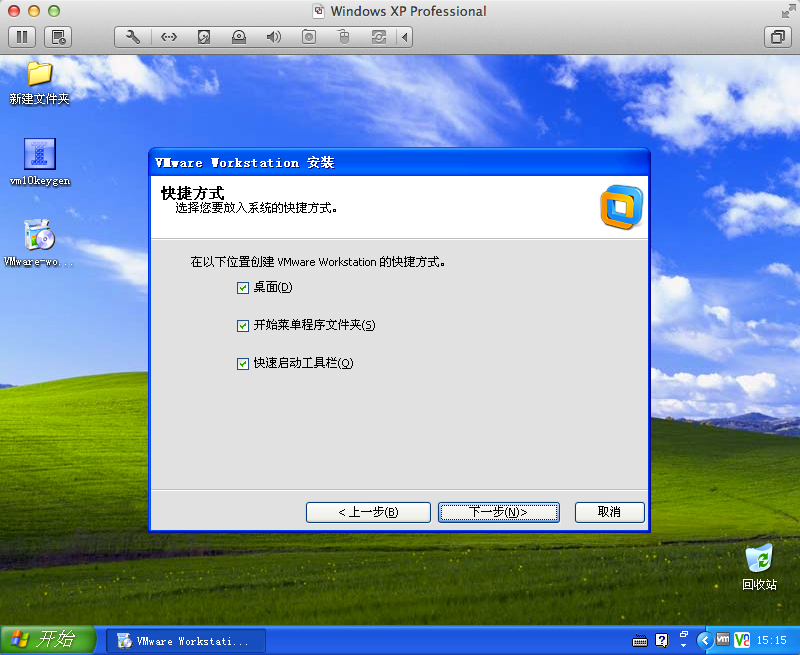
新建快捷方式。
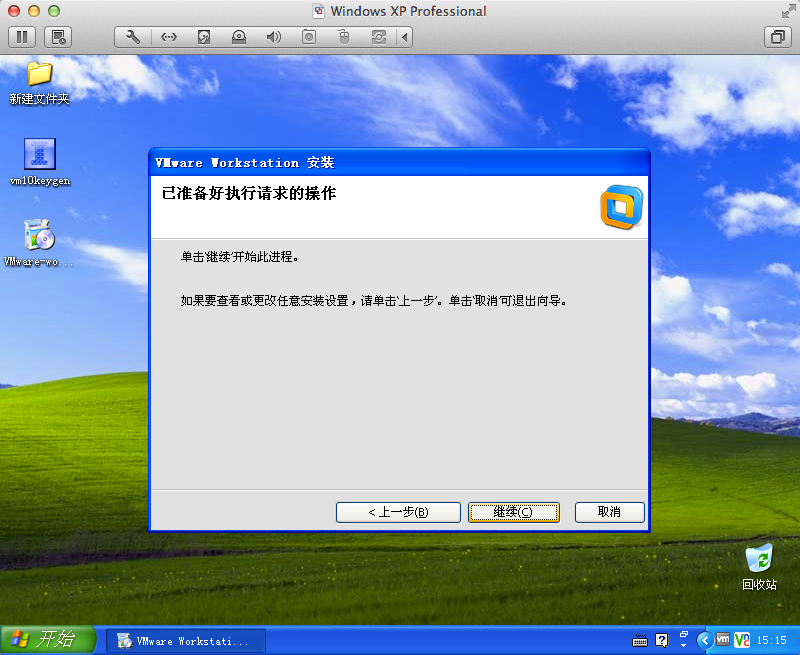
所有都设置好,点击继续。
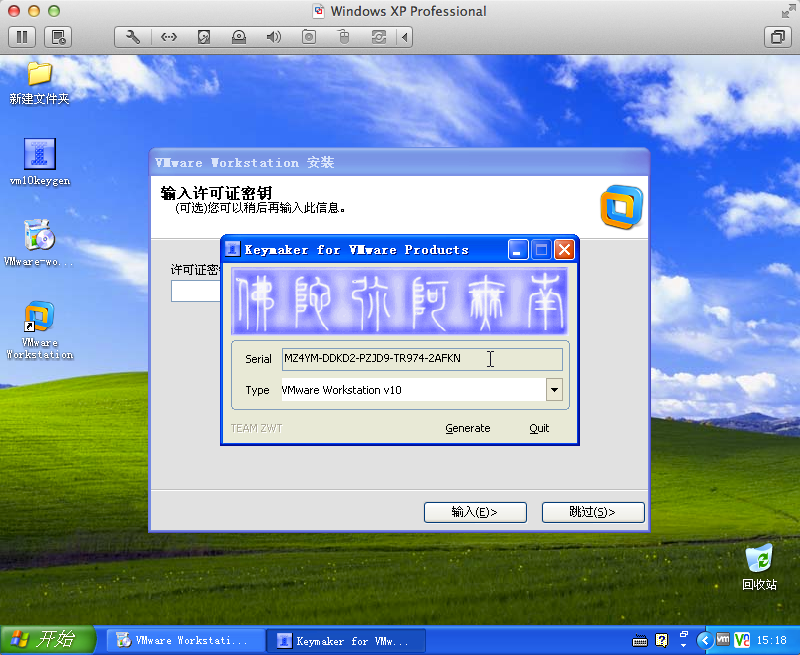
这里需要输入产品的序列号,我们通过算号器算一个。
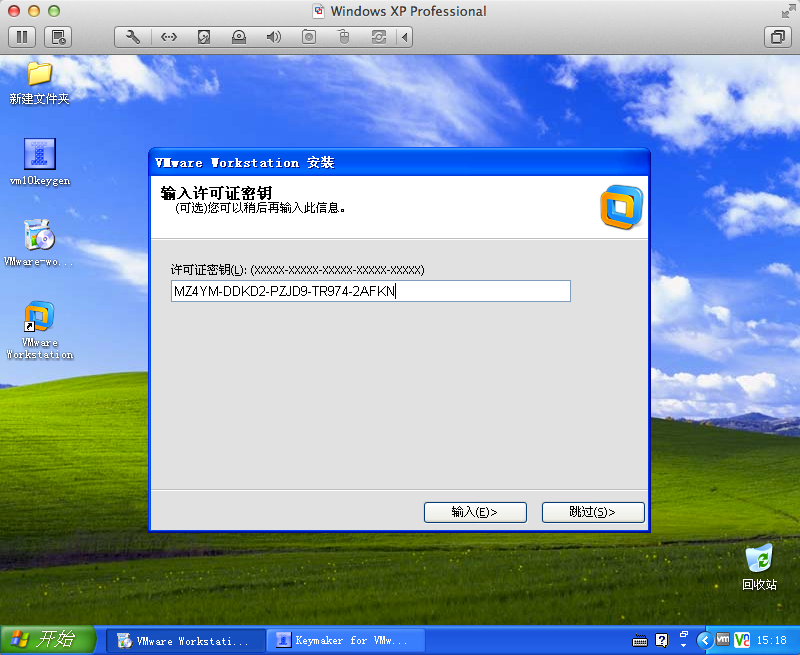
复制到输入框。点击输入开始安装。
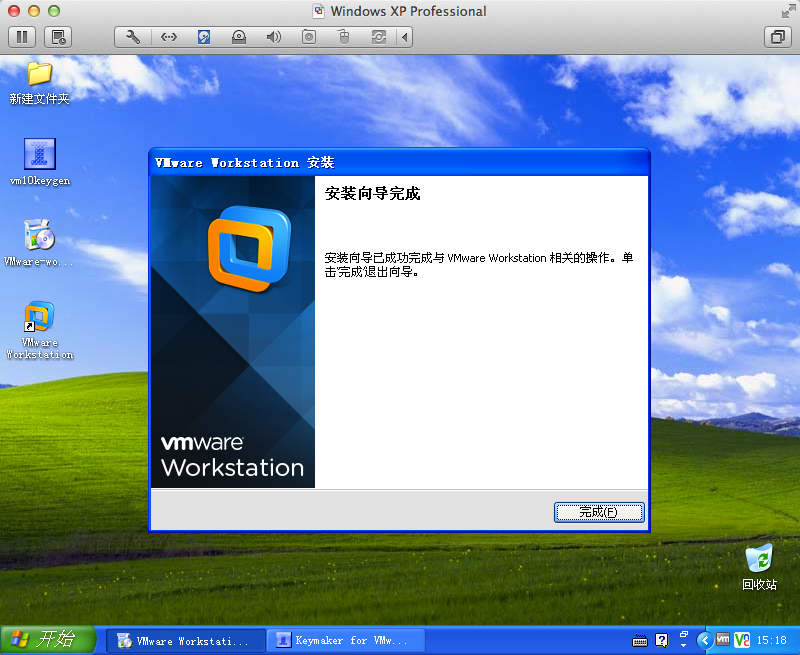
到此安装完成。



